Come disattivare gli articoli nelle pagine Inizio e Nuova scheda di Microsoft Edge
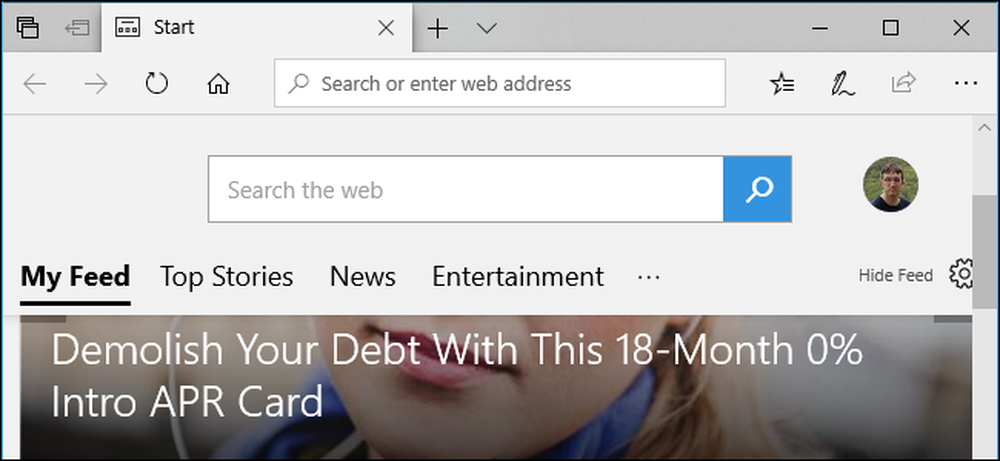
Microsoft Edge mostra un flusso di articoli nelle pagine Start e Nuova scheda. Questi articoli includono inserzioni "sponsorizzate" per strumenti dentali e basse offerte di carte di credito APR, in altre parole pubblicità a pagamento.
Se sei un utente Microsoft Edge, puoi disabilitarlo abbastanza rapidamente. Sfortunatamente, Microsoft potrebbe riattivare questi articoli dopo che Windows 10 ha installato un grande aggiornamento, quindi potresti ritrovarti a disabilitarli più e più volte.
Per disabilitare questi articoli nella pagina Inizio di Edge, ovvero la pagina visualizzata quando apri una nuova finestra del browser Edge, fai clic su "Nascondi feed" o sull'icona dell'ingranaggio nell'angolo in alto a destra della pagina.
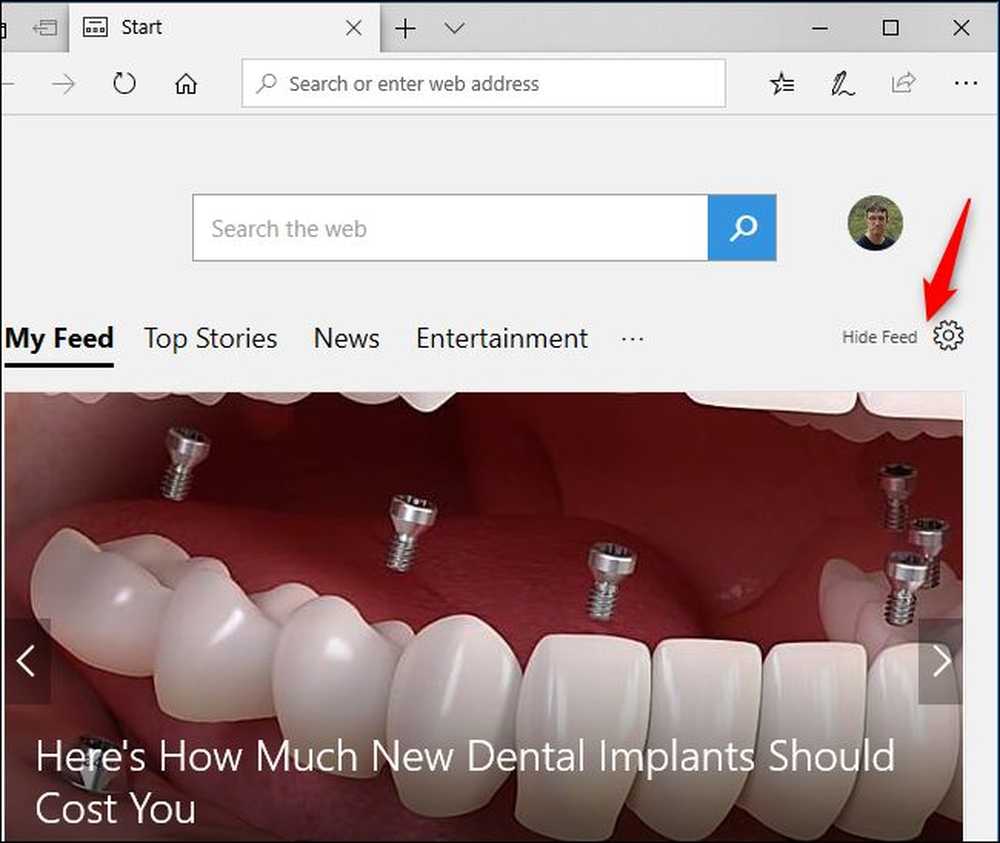
Seleziona l'opzione "Nascondi il mio feed di notizie" e quindi fai clic su "Salva".
Il feed delle notizie scomparirà dalla tua pagina iniziale e vedrai solo una pagina vuota con una casella di ricerca Bing.
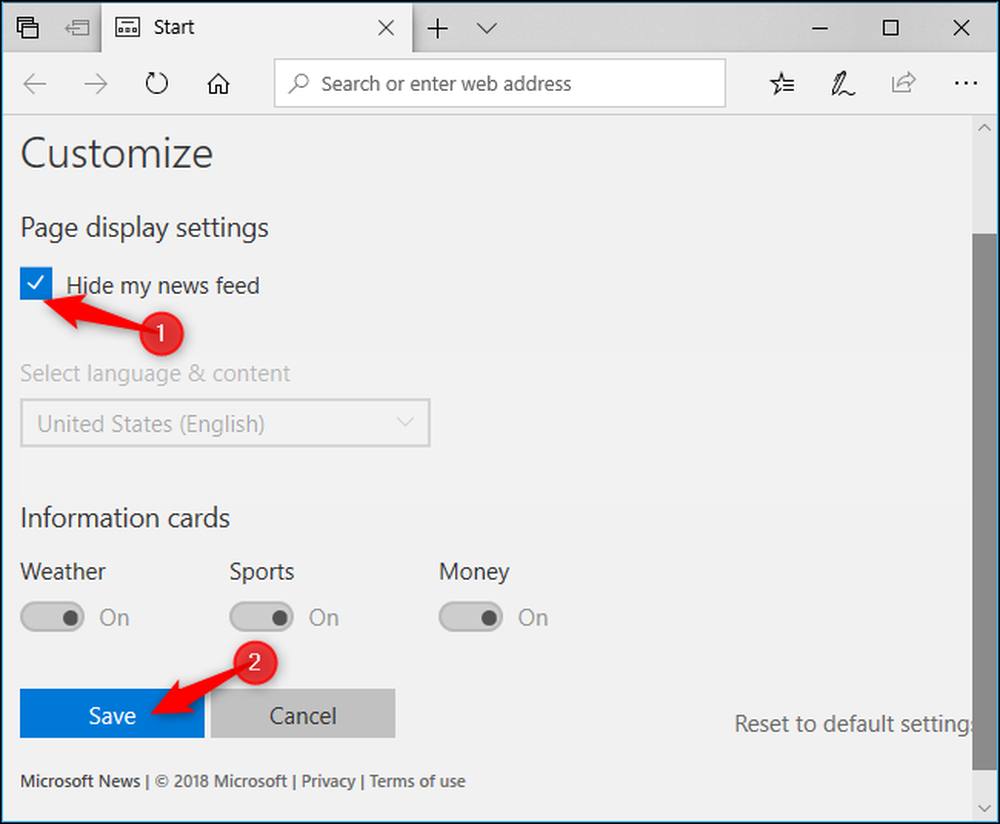
Sfortunatamente, vedrai ancora gli articoli di notizie quando apri una pagina Nuova scheda. La pagina iniziale e la pagina Nuova scheda sono simili ma hanno impostazioni diverse per qualche motivo.
Per nascondere gli articoli della pagina Nuova scheda, fai clic sull'opzione "Nascondi feed" o sull'angolo in alto a destra della pagina Nuova scheda.
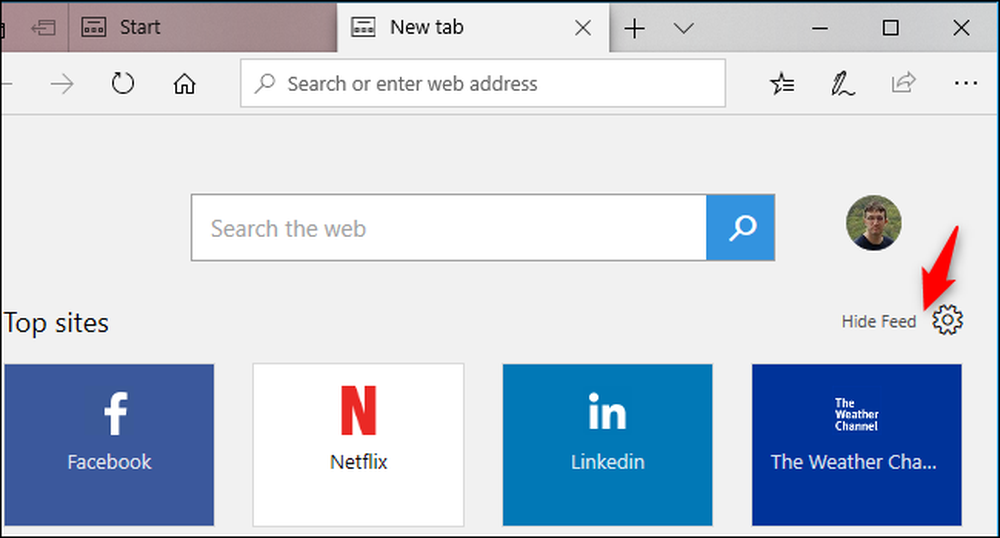
Seleziona "Top Sites" per visualizzare solo un elenco dei tuoi siti principali o "Una pagina vuota" per visualizzare una pagina vuota ogni volta che apri una pagina Nuova scheda. Fai clic su "Salva" quando hai finito.

Gli articoli di notizie spariranno dalla pagina iniziale di Edge e dalla pagina Nuova scheda, almeno finché Edge li riattiverà dopo un aggiornamento di Windows.
Questi annunci sponsorizzati sono solo uno dei tanti tipi di pubblicità incorporati in Windows 10.




